Maison >base de données >tutoriel mysql >Tutoriel graphique détaillé sur l'installation du serveur Oracle 11g
Tutoriel graphique détaillé sur l'installation du serveur Oracle 11g
- 小云云original
- 2017-12-11 14:15:023256parcourir
Oracle 11g offre des performances, une évolutivité, une disponibilité et une sécurité élevées, et peut fonctionner plus facilement sur une grille composée de serveurs et de périphériques de stockage à faible coût. Par rapport aux versions précédentes, Oracle 11g présente des caractéristiques uniques. Ensuite, cet article vous présentera les étapes détaillées de l'installation du serveur Oracle 11g avec des images et des textes. Les amis dans le besoin pourront s'y référer. J'espère que cela pourra vous aider.
Oracle 11g est le dernier logiciel de base de données lancé en Chine. Oracle 11g compte plus de 400 fonctions. Après plus de 1 500 heures de tests, la charge de travail de développement a atteint 36 000 personnes/mois, ce qui équivaut à un travail continu. de 1 000 salariés. 3 ans de recherche et développement. Oracle 11g offre des performances, une évolutivité, une disponibilité et une sécurité élevées, et peut s'exécuter plus facilement sur une grille composée de serveurs et de périphériques de stockage à faible coût. Par rapport aux versions précédentes, Oracle 11g possède des fonctionnalités uniques.
Ce qui suit se concentrera sur vous présenter les étapes détaillées de l'installation du serveur Oracle 11g avec des images et des textes. Le contenu spécifique est le suivant :
Vous pouvez choisir en fonction du nombre de. bits de votre système d'exploitation (32 bits ou 64 bits), rendez-vous sur le site officiel pour télécharger le programme d'installation correspondant, comme indiqué dans la figure ci-dessous.
Une chose à noter est que le programme d'installation d'Oracle est divisé en 2 fichiers. Après le téléchargement, décompressez simplement les 2 fichiers dans le même répertoire.
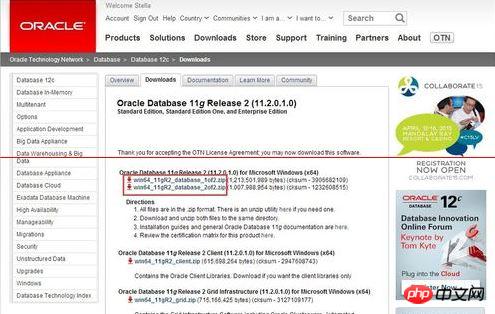
2. Une fois le téléchargement terminé, sélectionnez les deux fichiers compressés ensemble, cliquez avec le bouton droit de la souris -> Décompressez le fichier, comme indiqué dans la figure ci-dessous. Extrayez les deux fichiers compressés dans le même répertoire.
Il est à noter qu'il est préférable de ne pas avoir de caractères irréguliers tels que le chinois et les espaces dans le nom du chemin. (Comme l'éditeur le décompresse localement puis le copie sur le serveur, le chemin local n'a pas d'importance, du moment que le chemin sur le serveur charge cette règle.) Ouvrez le chemin de décompression correspondant, recherchez le fichier d'installation "setup.exe". , et double-cliquez pour installer. Comme indiqué dans la figure ci-dessous :
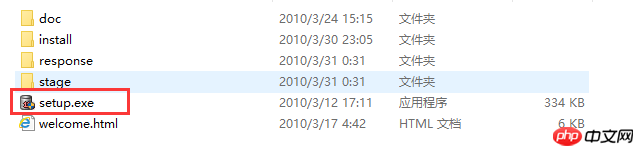
3. L'e-mail peut être écrit ou non. Annulez le message « Je souhaite recevoir des mises à jour de sécurité via My Oracle Support (W) » ci-dessous, comme indiqué dans la figure ci-dessous, puis cliquez sur Suivant.
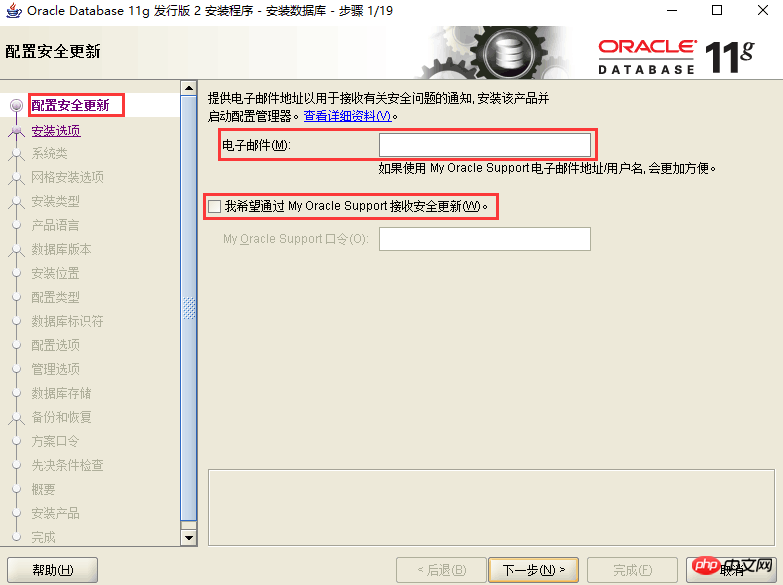
4. Options d'installation. Sélectionnez directement la valeur par défaut « Créer et configurer la base de données », comme indiqué dans la figure ci-dessous, puis cliquez sur Suivant.
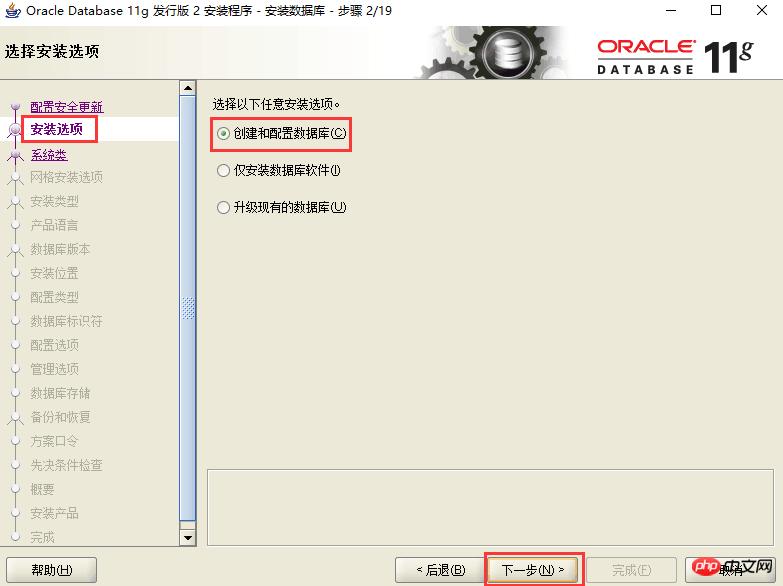
5. Classe système. Puisque nous installons un serveur, sélectionnez « Classe de serveur », comme indiqué dans la figure ci-dessous, puis cliquez sur Suivant.
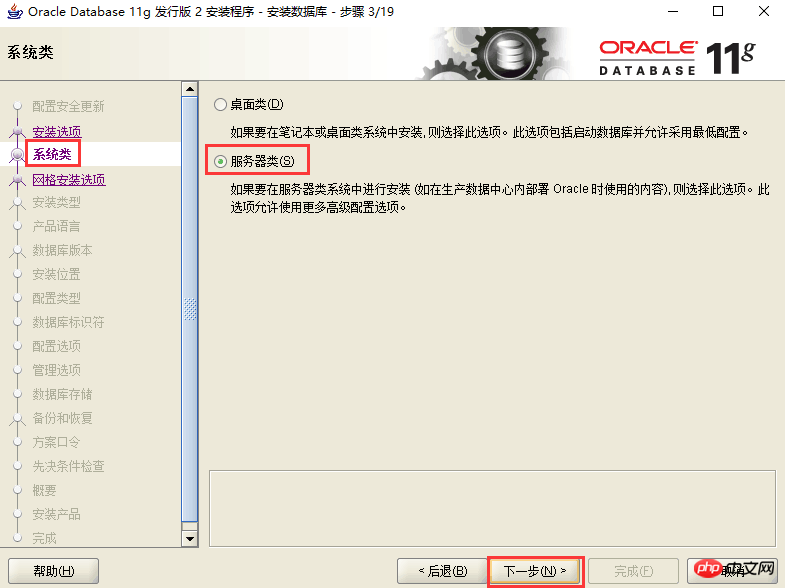
6. Option d'installation en grille. Sélectionnez « Installation de base de données à instance unique », comme indiqué dans la figure ci-dessous, puis cliquez sur Suivant.
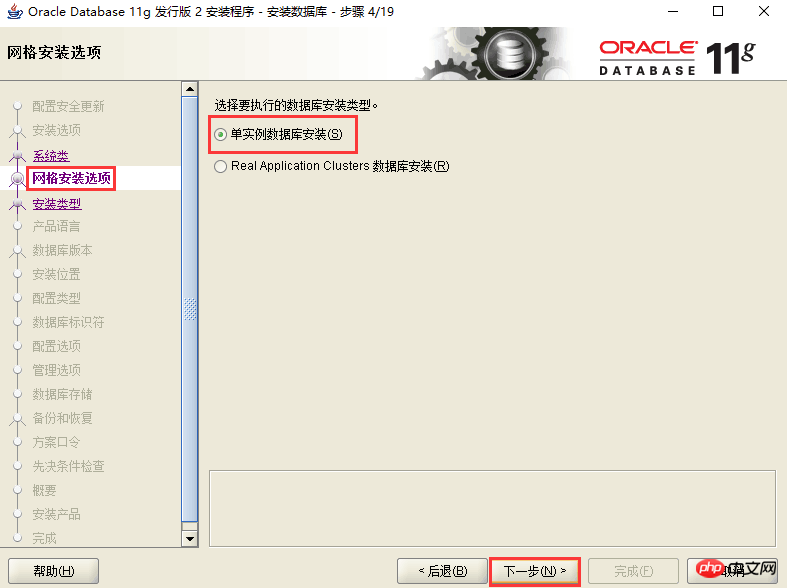
7. Type d'installation. Sélectionnez « Installation avancée » comme indiqué dans la figure ci-dessous et cliquez sur Suivant.
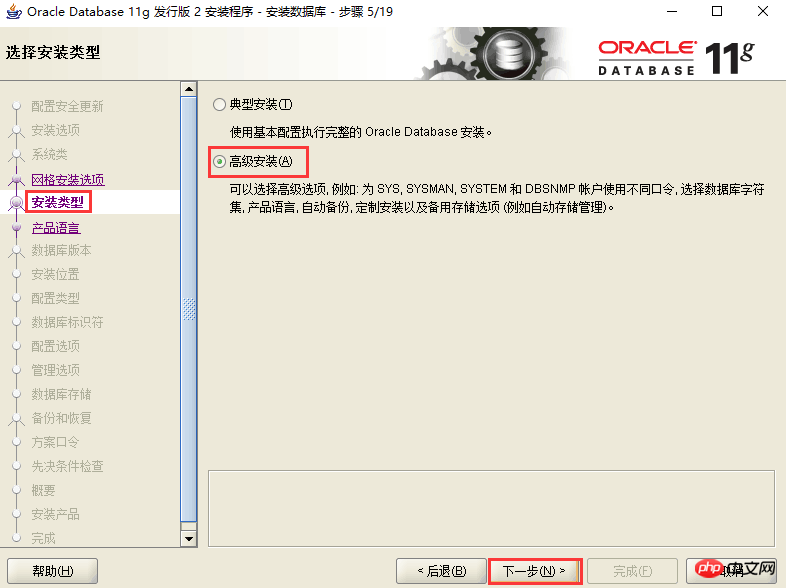
8. Langue du produit. Laissez simplement les paramètres par défaut (chinois simplifié, anglais), comme indiqué dans la figure ci-dessous, et cliquez sur Suivant.
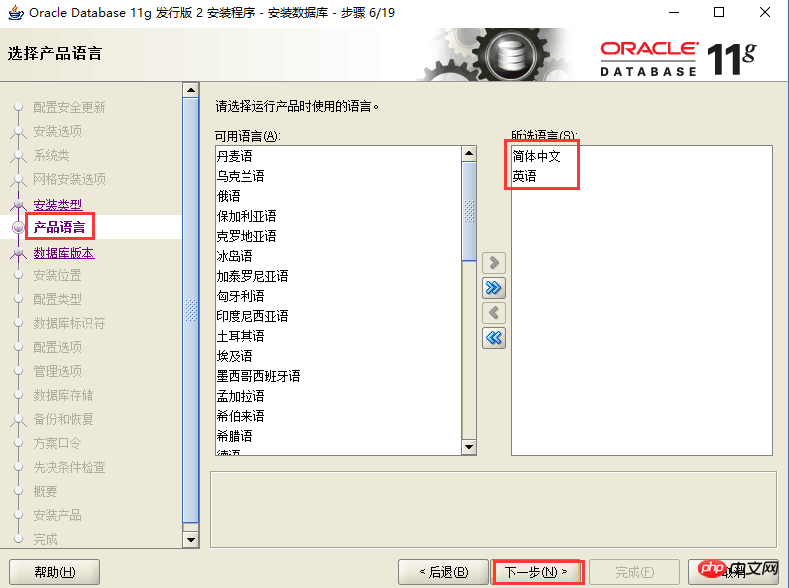
9. Version de la base de données. Sélectionnez « Enterprise Edition » comme indiqué dans la figure ci-dessous, puis cliquez sur Suivant.
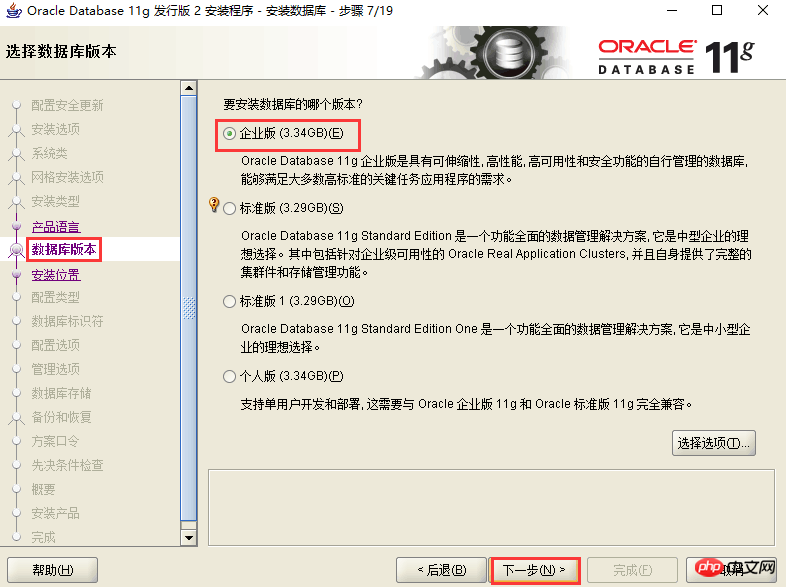
10. Emplacement d'installation. Remplissez le chemin d'installation (« Emplacement du logiciel » sera automatiquement généré), comme indiqué dans la figure ci-dessous, cliquez sur Suivant.
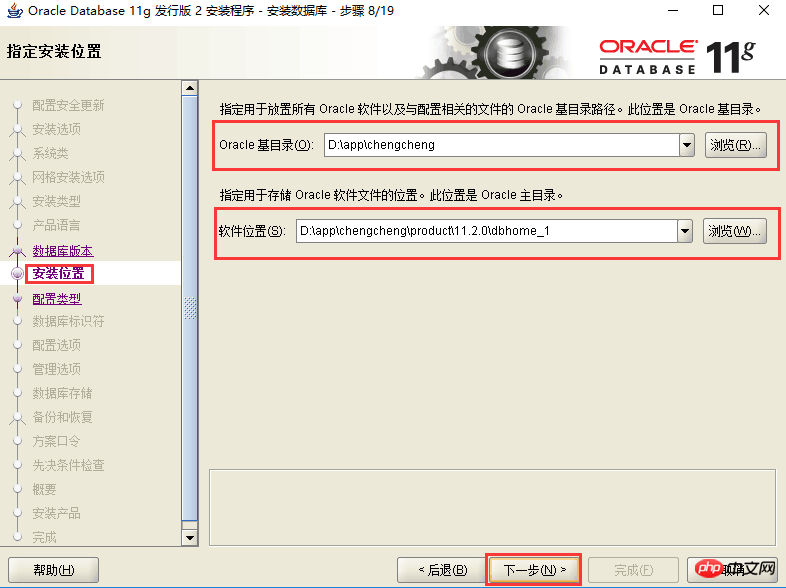
11. Type de configuration. Sélectionnez « Usage général/Traitement des transactions » comme indiqué dans l'image ci-dessous et cliquez sur Suivant.
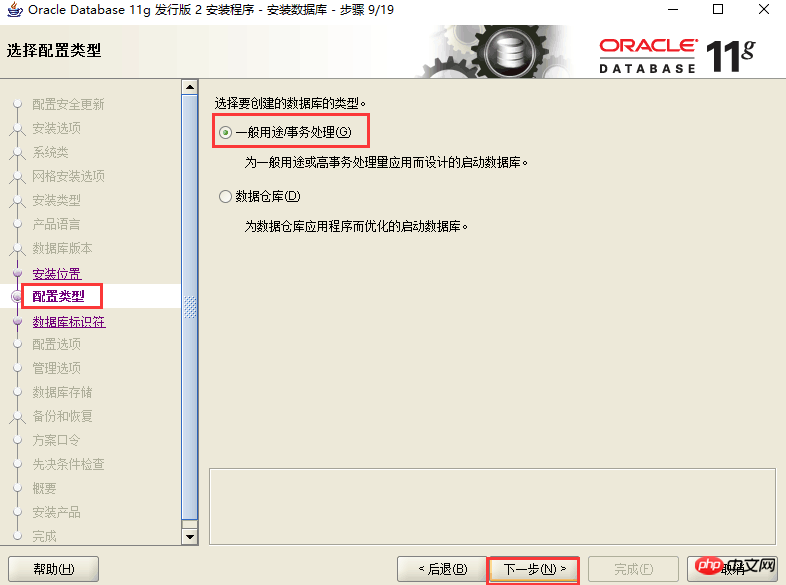
12. Identifiant de la base de données. Remplissez le nom global de la base de données et le SID, comme indiqué dans la figure ci-dessous, puis cliquez sur Suivant.
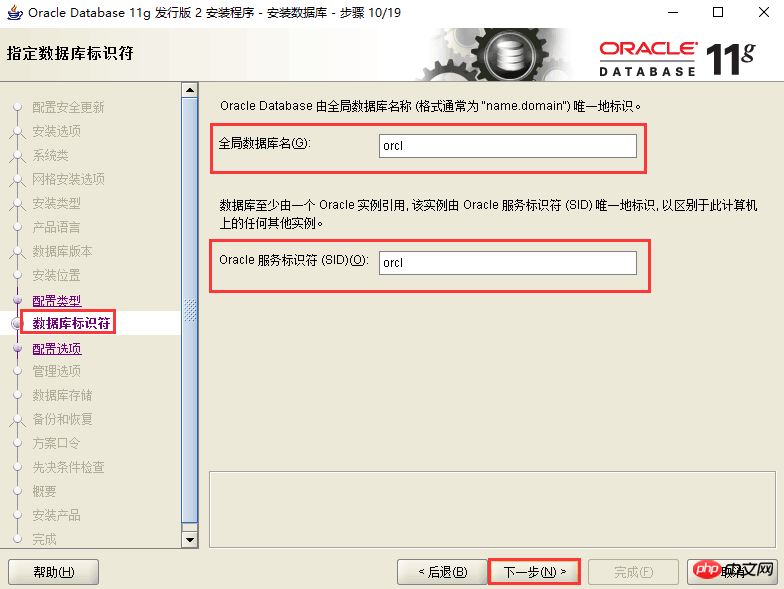
13. Options de configuration. Basculez vers l'onglet « Jeu de caractères », sélectionnez « Utiliser Unicode (AL32UTF8) », comme indiqué dans la figure ci-dessous, puis cliquez sur Suivant.
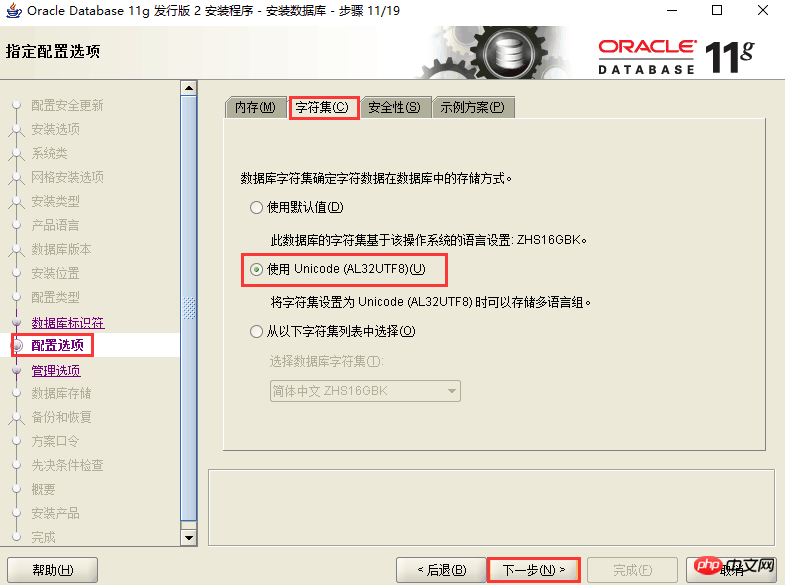
14. Options de gestion. Cliquez directement sur Suivant, comme indiqué dans la figure ci-dessous.
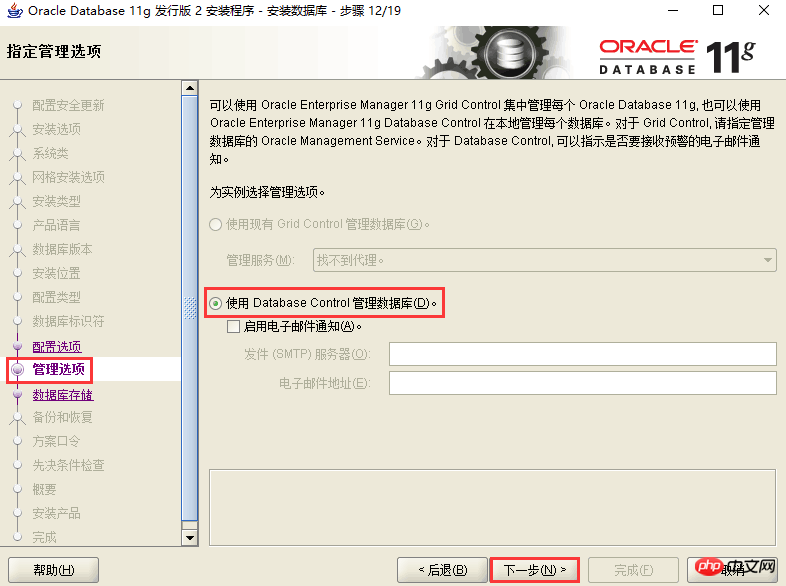
15. Stockage de la base de données. Cliquez directement sur Suivant, comme indiqué dans la figure ci-dessous.
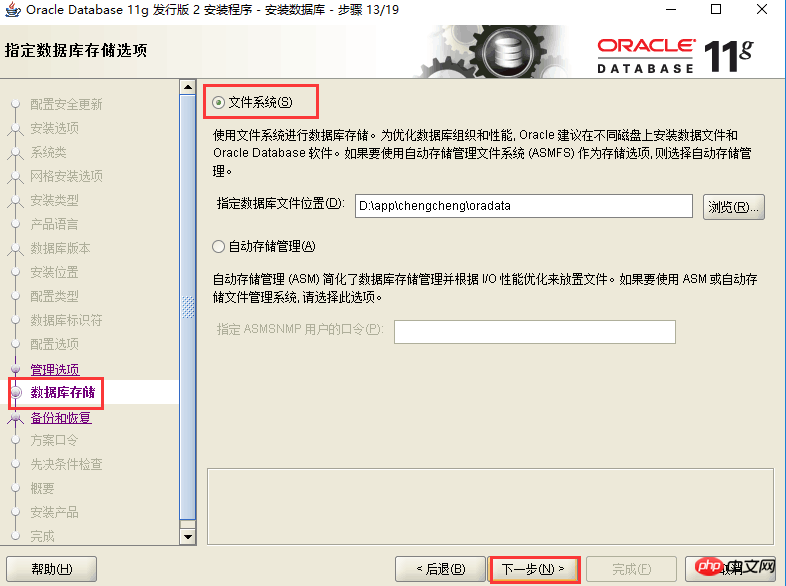
16. Sauvegarde et récupération. Si vous devez sauvegarder des données, activez la sauvegarde automatique. L'éditeur sélectionne ici "Ne pas activer la sauvegarde automatique", comme indiqué dans la figure ci-dessous, puis cliquez sur Suivant.
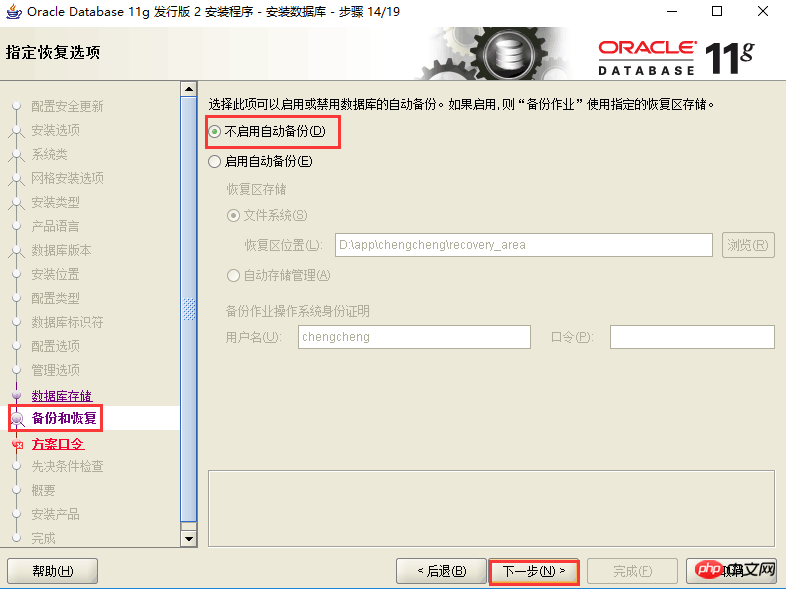
17. Mot de passe du plan. Pour faciliter les tests, le même mot de passe est utilisé ici et vous pouvez décider en fonction de la situation réelle lors du déploiement réel.

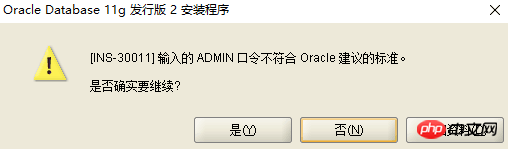
18. Après avoir terminé la vérification des prérequis, cliquez sur Terminer pour démarrer officiellement l'installation, comme indiqué dans la figure ci-dessous, cliquez sur Suivant.
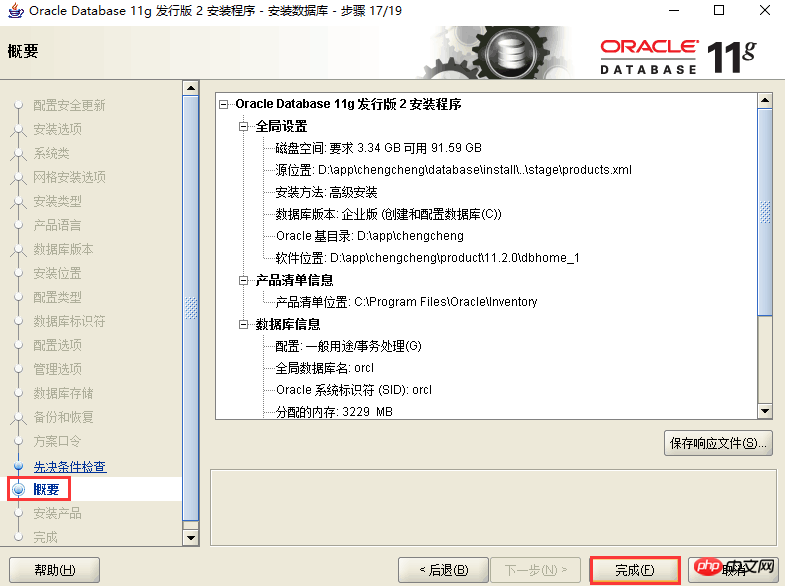
19. Installez le produit. Une fois l'installation terminée, une liste des configurations de base de données pertinentes sera répertoriée. Il est préférable d'enregistrer cette capture d'écran, comme indiqué dans la figure ci-dessous, et de cliquer sur OK.
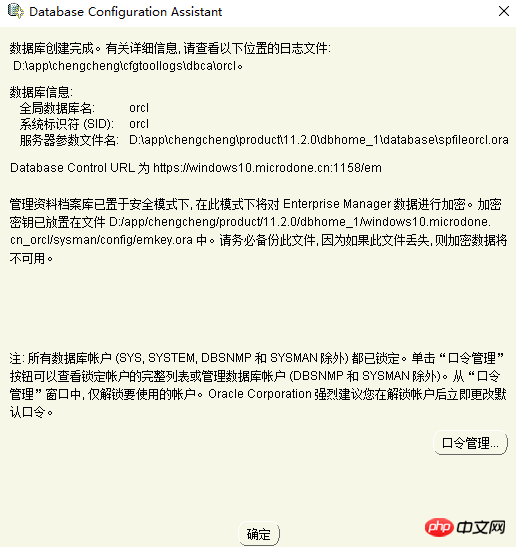
20. L'installation est maintenant terminée, cliquez sur Fermer.
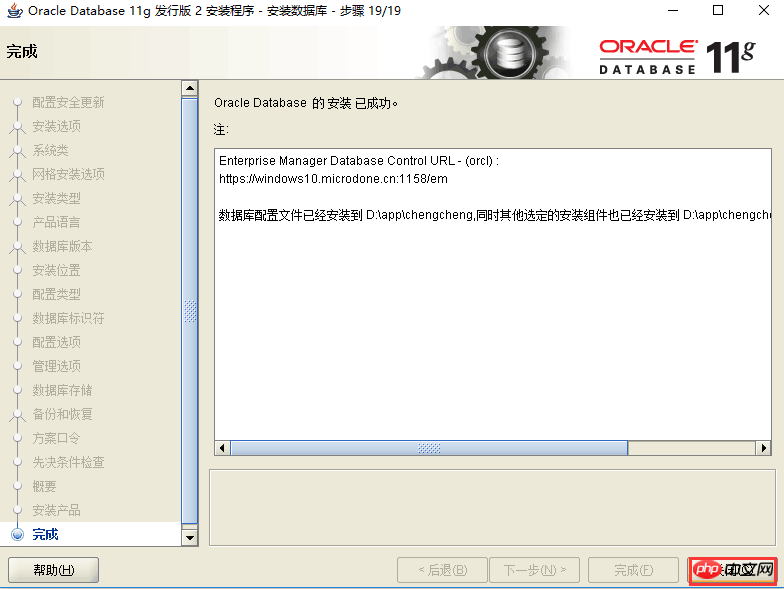
21. Testez-le. Ouvrez SQL PLUS d'Oracle, comme indiqué dans la figure ci-dessous.
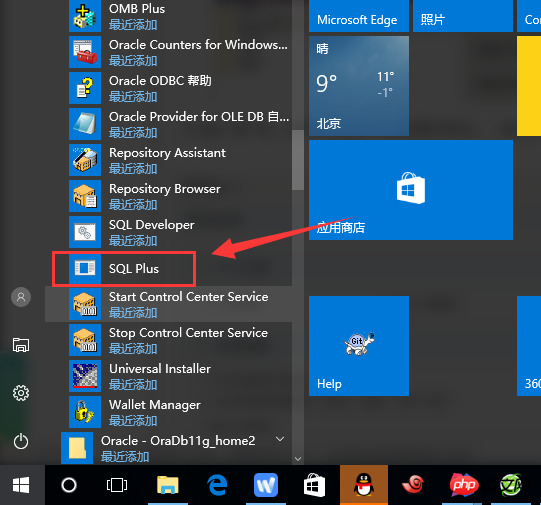
22. Saisissez le nom d'utilisateur et le mot de passe (le mot de passe défini à l'étape 18), le test est réussi ! Vous pouvez saisir directement des instructions SQL ! A noter que le mot de passe saisi par Oracle n'est pas affiché ici.
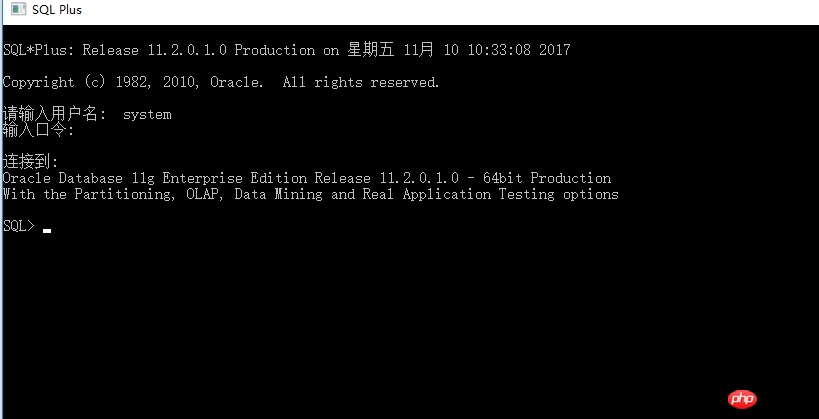
L'avez-vous appris ? Vous pouvez l'essayer vous-même.
Recommandations associées :
À propos du résumé d'utilisation de la fonction Contient dans Oracle
Java implémente une fonction simple de connexion à Oracle Exemple de base de données /mysql
Analyse du code graphique de la migration des données MySQL vers Oracle
Ce qui précède est le contenu détaillé de. pour plus d'informations, suivez d'autres articles connexes sur le site Web de PHP en chinois!

